
Lesley Fowler
0
4041
680
 Windows 7'nin Ev Sahibi Grubu Microsoft Windows 7: En Göze Çarpan En Yeni 7 Özellik Microsoft Windows 7: En Göze Çarpan En Yeni 7 Özellik özelliği, yazıcıları yerel ağınızda paylaşmayı kolaylaştırıyor, ancak ya bir yazıcıyı Internet üzerinden paylaşmak istiyorsanız? Bu geleneksel olarak baskı sürücülerini, güvenlik duvarı kurallarını ve IP adreslerini içeren çok karmaşık olmuştur. Google Chrome'da yerleşik olan Google Cloud Print, çevrimiçi yazıcı paylaşımını kolaylaştırır.
Windows 7'nin Ev Sahibi Grubu Microsoft Windows 7: En Göze Çarpan En Yeni 7 Özellik Microsoft Windows 7: En Göze Çarpan En Yeni 7 Özellik özelliği, yazıcıları yerel ağınızda paylaşmayı kolaylaştırıyor, ancak ya bir yazıcıyı Internet üzerinden paylaşmak istiyorsanız? Bu geleneksel olarak baskı sürücülerini, güvenlik duvarı kurallarını ve IP adreslerini içeren çok karmaşık olmuştur. Google Chrome'da yerleşik olan Google Cloud Print, çevrimiçi yazıcı paylaşımını kolaylaştırır.
PrinterShare'yi kullanma hakkında yazdık İnternet Üzerinden Bir Yazıcıyı Nasıl Paylaşır? Geçmişte yazıcıları paylaşmak için İnternet Üzerinden Bir Yazıcıyı Paylaşma, ancak Google Cloud Print çok daha kolay bir alternatif. Yazıcınızı birisiyle paylaştığınızda, tarayıcılarına web tarayıcılarından yazdırabilirler - bilgisayarınızdan uzaktaysanız bile kendi yazıcınıza bir tarayıcıdan yazdırabilirsiniz..
Bulut Yazdırmayı Ayarlama
Cloud Print'i kurmak için Google Chrome web tarayıcısına ihtiyacınız olacak. Kurulduktan sonra başlatın ve açın. Seçenekler sayfa.
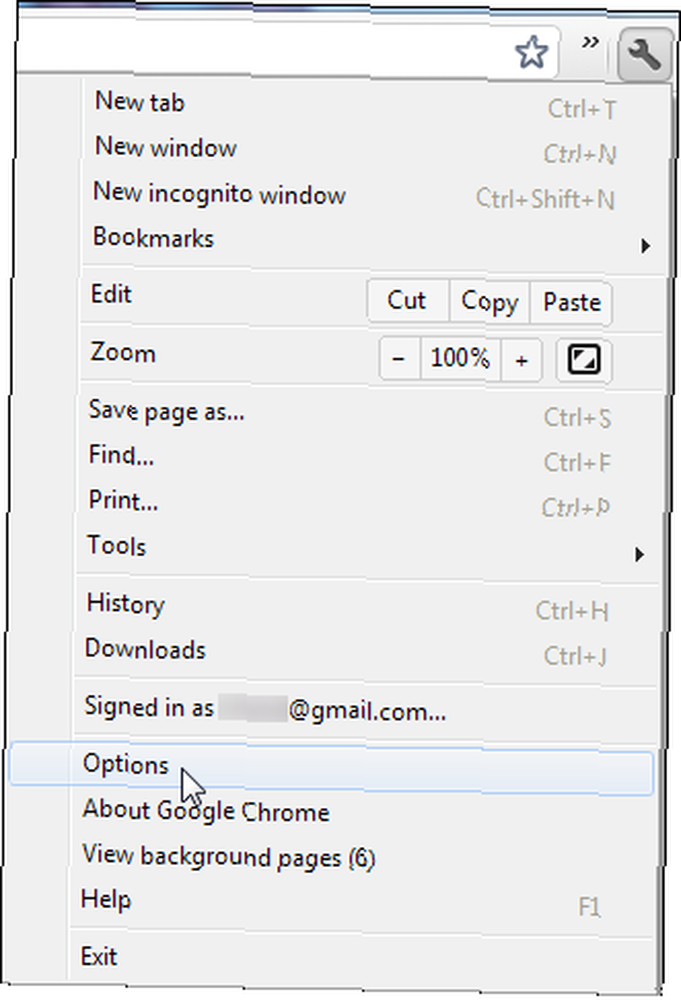
Üzerine tıklayın Kaputun altında sekme ve aşağı kaydırma; bulacaksınız Google Cloud Print altına gizlenmiş seçenek.
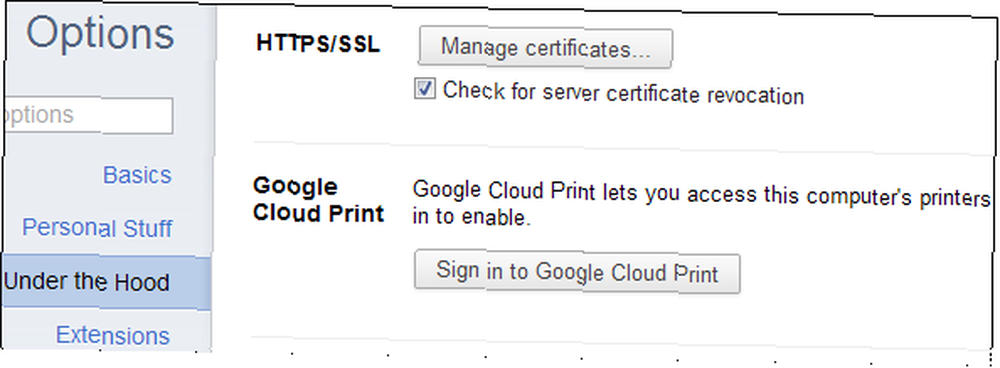
Tıkla “Google Cloud Print'te oturum açın” düğmesine bastığınızda, bilgisayarınızın yazıcılarını Google hesabınıza kaydetmeniz istenir.
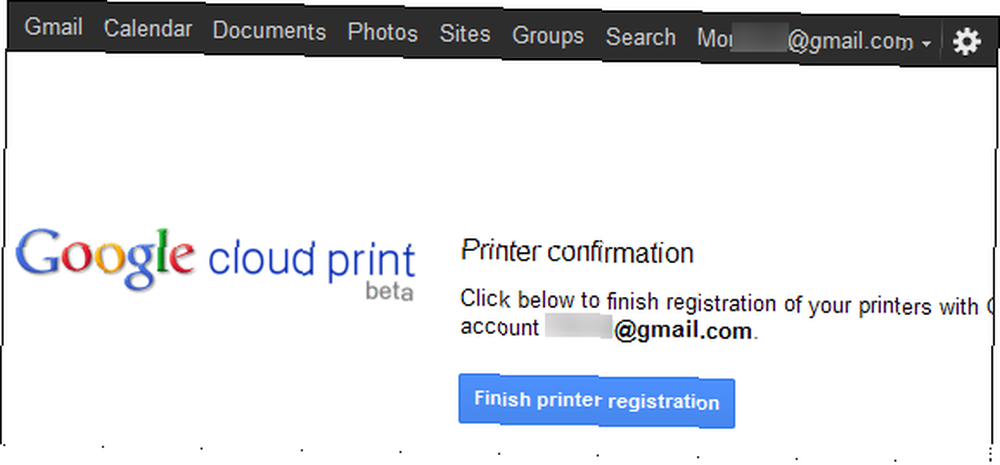
Yazıcıyı Paylaşma
Tıkla Yazıcılarınızı Yönetin Cloud Print web sitesine erişmek için yazıcılarınızı kaydettikten sonra bağlantı. Bu sayfaya, simgesine tıklayarak da erişebilirsiniz. Yazdırma Ayarlarını Yönet Google Cloud Print’in yanındaki düğmeyi Kaputun altında sayfa.
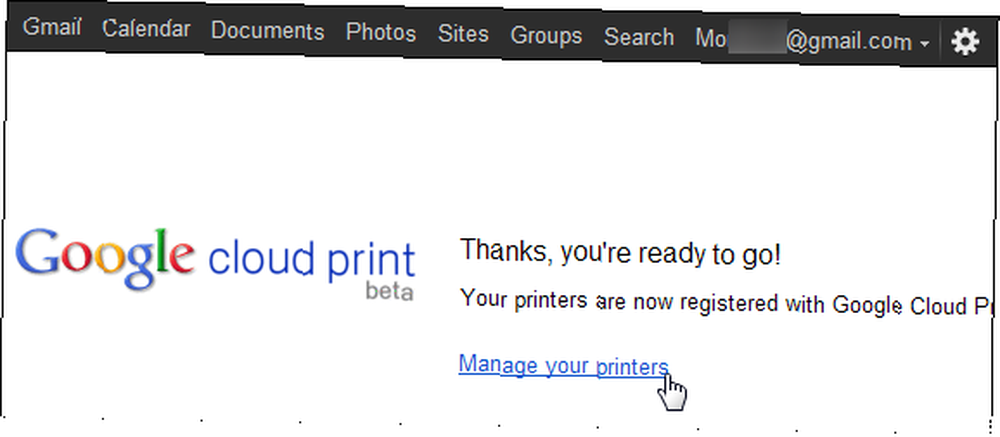
Buradaki ana pencere yazdırma işlerinin bir listesini gösterir, ancak henüz burada bir şeyiniz olmayacak. Click Yazıcılar kenar çubuğunda, mevcut bilgisayarınızda yazıcıların listesini göreceksiniz.
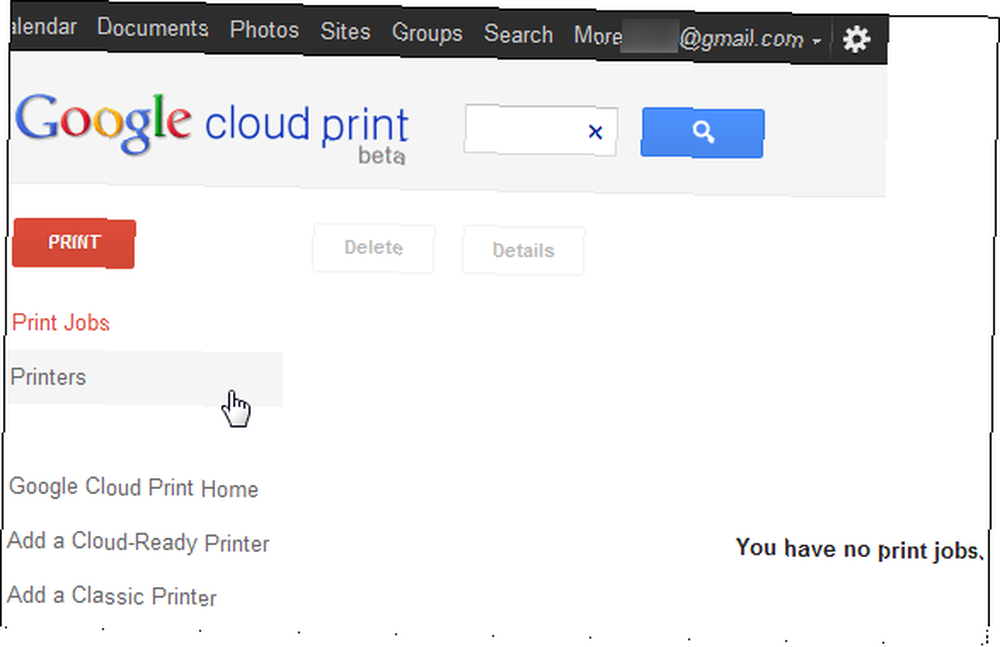
Bir yazıcı seçin ve tıklayın. Pay paylaşım ayarlarını yönetme düğmesi.
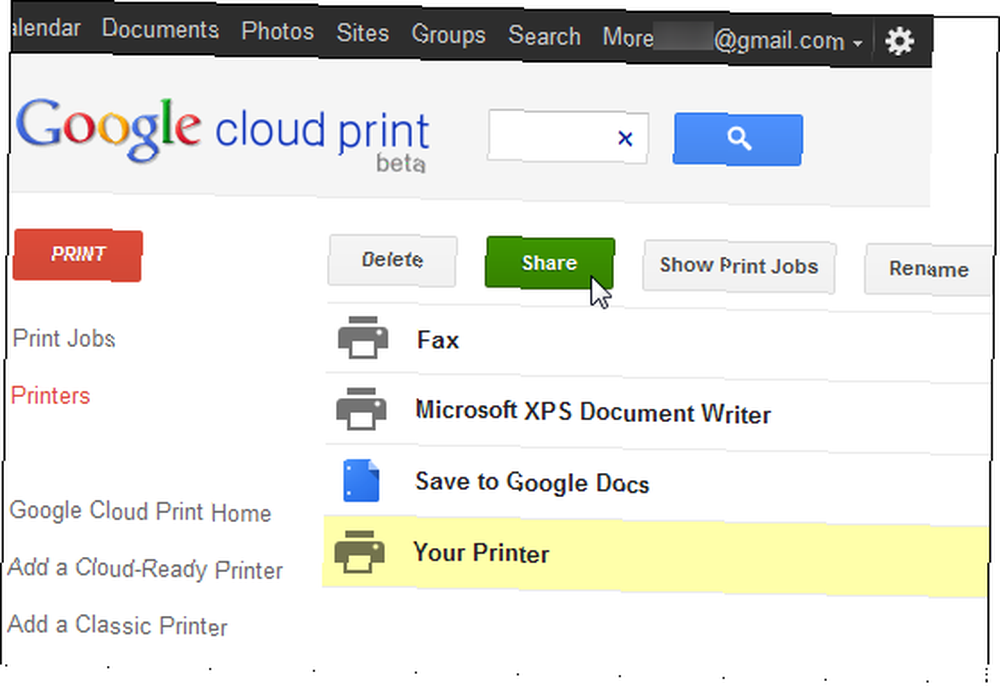
Kutuya bir e-posta adresi yazın ve tıklayın. Pay. Bu kutu, Gelen Kutunuzu Önceliklendirmek ve Düzenlemek için Gmail 5 Gmail Filtrelerinizden Yazdığınız Adresleri Otomatik Olarak Tamamlayacaktır. Gelen Kutunuzu Önceliklendirmek ve Düzenlemek için Gmail Filtrelerini Yazmak İçin Tıklayın. Mayın? İlk beş filtrenizi veya… kişileri ayarlamanıza başlamanıza yardımcı olmak için buradayım, böylece e-posta adreslerini bulmak için bir kişinin adını yazmaya da başlayabilirsiniz..
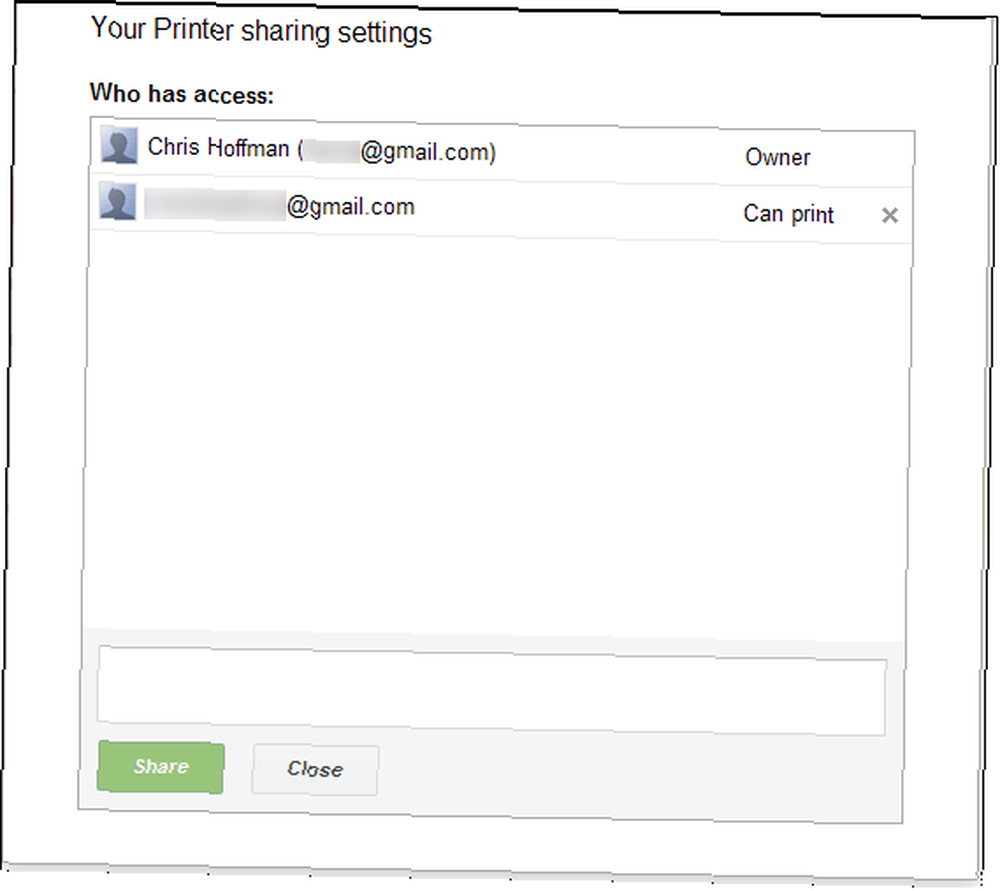
Google Chrome bilgisayarınızda açık olmalıdır, böylece gelen yazdırma işlerini yazıcınıza iletebilir. Yine de endişelenmeyin - Google Chrome kapalıysa veya bilgisayarınız kapalıysa, yazdırma işleri çevrimiçi olarak Cloud Print'in kuyruğuna kaydedilir. Google Chrome'u bir sonraki başlatışınızda otomatik olarak yazdırmaya başlayacaklar.
Paylaşılan Yazıcıyı Kabul Etme
Yazıcıyı paylaştığınız kişi Google hesaplarına giriş yapabilir ve Google Cloud Print web sitesine erişebilir. Yeni bir yazıcıları olduğuna dair bir gösterge görecekler.
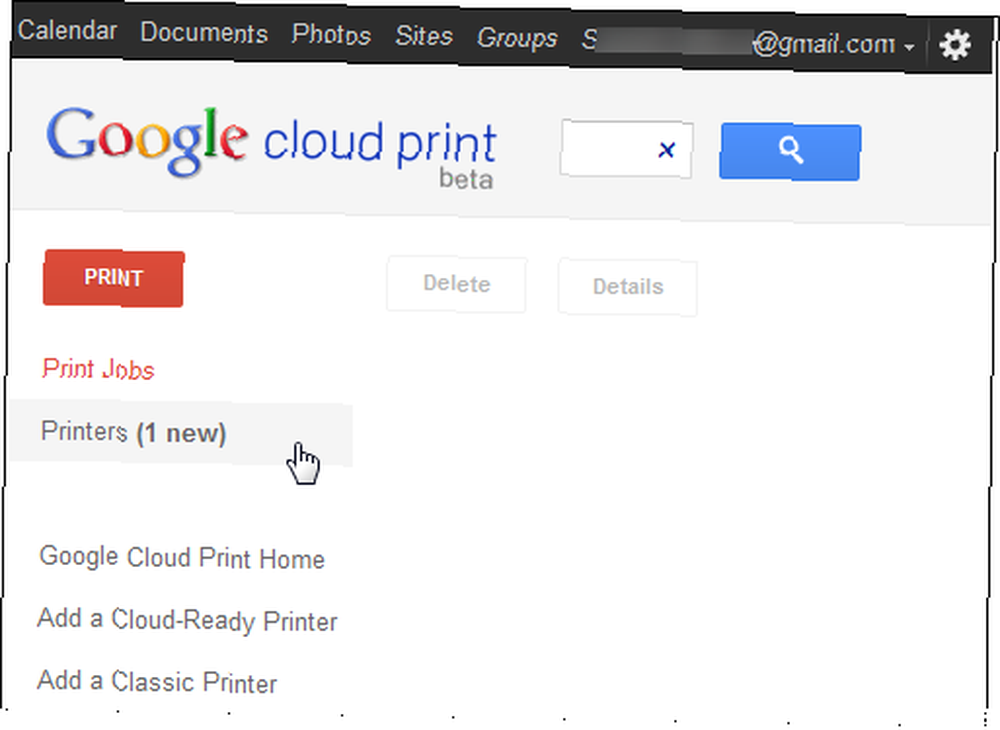
İlk önce paylaşılan yazıcıyı kabul etmek zorunda kalacaklar.
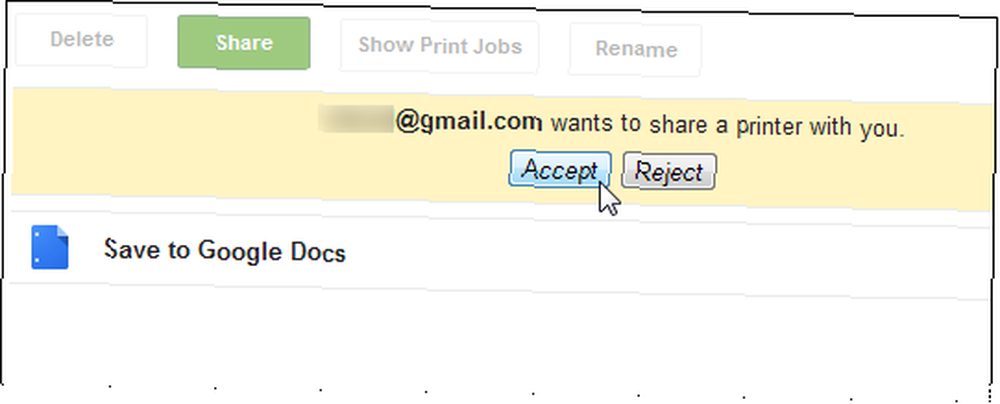
Yazıcı listede görünecektir - yazıcının simgesinin üzerine bindirilmiş bir yüz simgesi, paylaşılan bir yazıcı olduğunu gösterir..
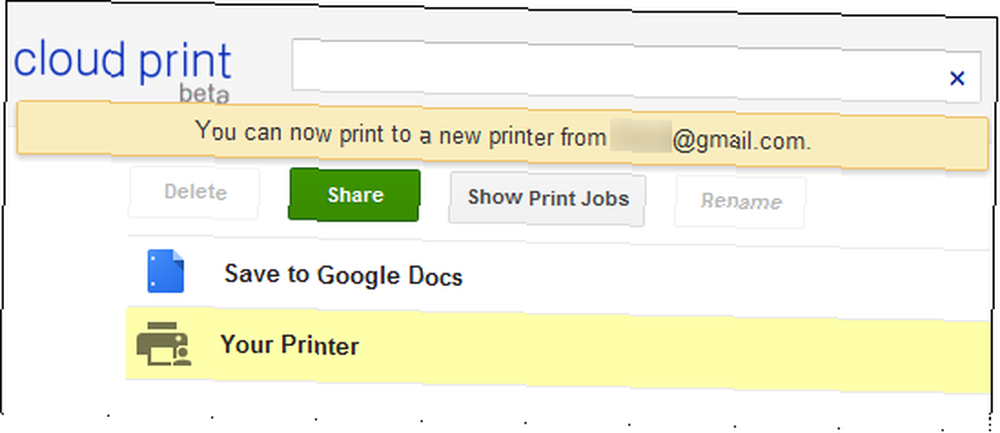
Belge Yazdırma
Yazıcıyı paylaştığınız kişi baskı düğmesine basın ve seçin “Yazdırılacak Dosyayı Yükle” Bir dosyayı bilgisayarlarından yüklemek ve yazıcınıza yazdırmak için.
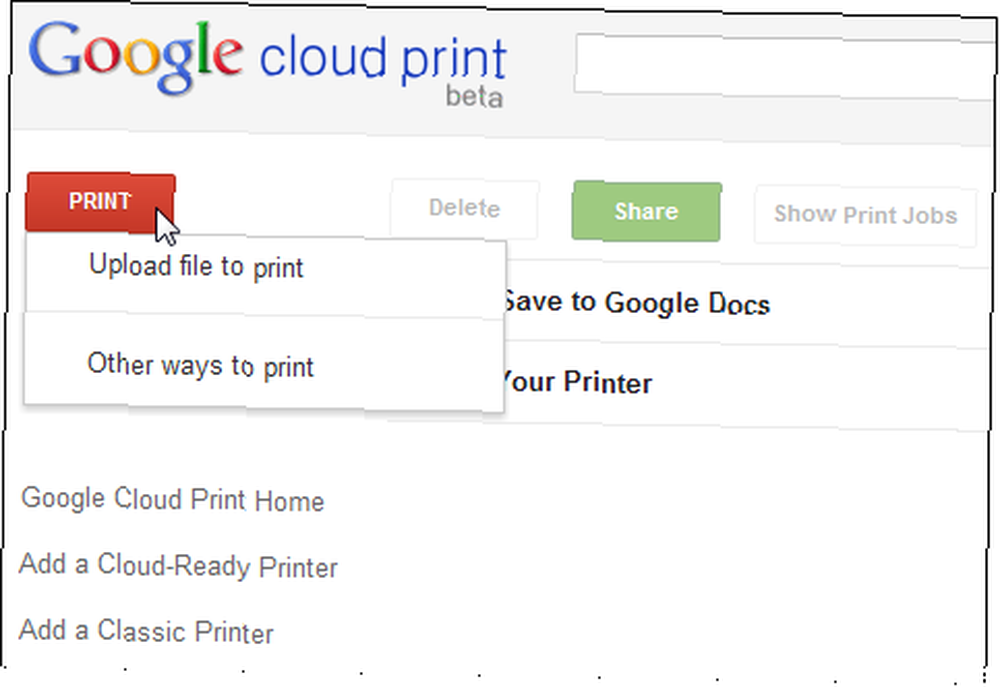
Şimdiye kadarki en basit PDF Uygulamalarını yükleyebilmelisiniz: PDF'leri, PDF'leri DOC'a Dönüştür, PDF'leri En Basit PDF Uygulamalarını Seçin: PDF'leri, PDF'leri DOC'a, PDF'leri veya DOC'lara Dönüştür - umarım Google ek destek sağlar gelecekteki dosya türleri.
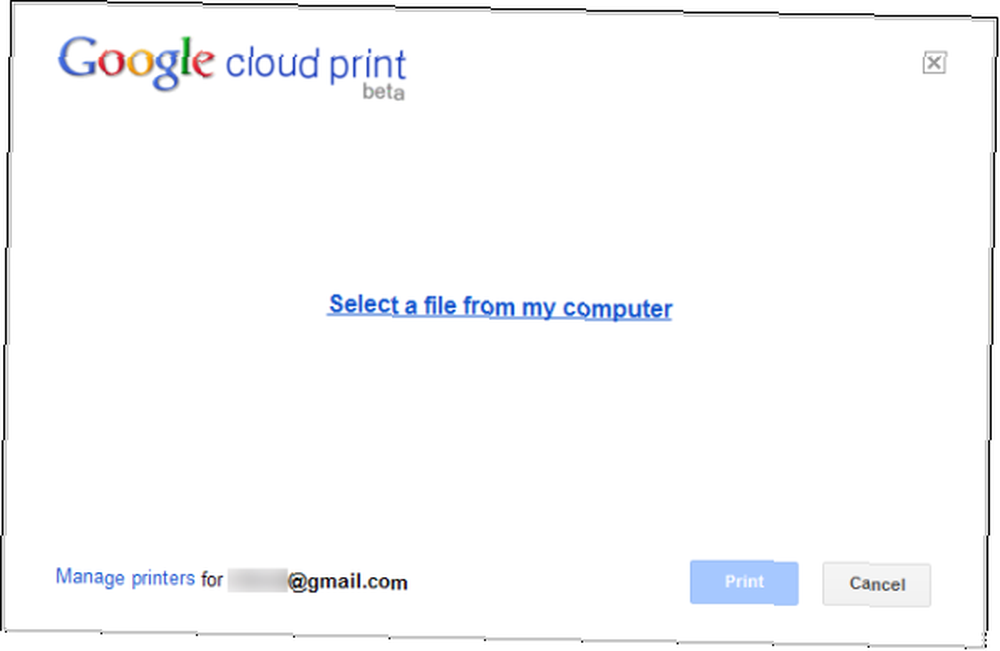
“Yazdırmanın Diğer Yolları” seçeneği, paylaşılan yazıcıya diğer aygıtlardan erişebileceğiniz yolları listeleyen bir sayfaya götürmenizi sağlar. Google Cloud baskı, akıllı telefonlar için Gmail ve Google Dokümanlar mobil web sayfalarına entegre edilmiştir ve Cloud Print uygulamaları iOS, Android ve Mac için kullanılabilir..
Cloud Print, yalnızca yazıcınızı başkalarıyla paylaşmak için değildir; ayrıca yazıcınıza başka aygıtlardan da erişim sağlayabilir. Akıllı telefonunuzdan veya tabletinizden yazdırmak için uygulamaları kullanabilir veya yazıcınızdan uzaktayken yazdırmak için web sitesini kullanabilirsiniz..
Gelecek Özellikler
Google Cloud Print şu anda beta aşamasında ve hızlı bir şekilde değişiyor. Şu anda, hem Windows hem de Mac'i destekliyor. Linux kullanıcıları henüz yazıcılarını paylaşamazlar, ancak yine de Cloud Print web sayfasını kullanarak yazdırabilirler. Bazı yazıcılarda kutudan Cloud Print desteği de vardır, böylece onları ağınıza bağlayabilir ve Google Chrome'u ayarlamadan kullanabilirsiniz. Gelecekte entegre Cloud Print desteği ile daha fazla yazıcı bekleyin.
Google Cloud Print paylaşımını denediniz mi? Yorumlarda sizin için ne kadar iyi çalıştığını bize bildirin.
Resim Kredisi: Shutterstock











